
「書く」以外の時間を、どれだけ削れるか?
「Googleドキュメントって、何となく使っているけど…イマイチ効率が上がらない」 「記事を書くのに時間がかかって、なかなか先に進めない」
そんな悩みを抱えていませんか?
プロライターとして活動する中で、私が気づいたことがあります。 それは、「書く」という作業自体よりも、「書くための準備」や「書いた後の修正」に多くの時間を費やしているということです。
この記事では、私が実際に使っているGoogleドキュメントの活用術を、**「書く以外の時間を徹底的に削る方法」**という視点から紹介します。
導入は無料、共有も簡単。この3つのコツをマスターすれば、執筆作業が驚くほどスムーズになります。
Googleドキュメントの使い方3つのコツ
1. 記事の全体像を「設計図」として捉える
記事を書き始める前に、全体の構成を「設計図」として固めることが重要です。Googleドキュメントのアウトライン機能は、その設計図を視覚化するのに最適です。
見出し(H2・H3)を設定するだけで、画面左側に記事全体の構造が自動で表示されます。
- メリット1:構成のズレや抜け漏れにすぐ気づける 「あれ?この章、内容が重複しているかも」 「読者の悩みに寄り添う見出しが足りないな」 このように、俯瞰することで客観的な視点を持てます。
- メリット2:執筆途中に迷子にならない どこを書いているか分からなくなった時も、アウトラインを見れば、すぐに現在地を確認できます。
アウトラインを先に作っておけば、執筆中に構成を練り直す手間がなくなり、書くことに集中できます。
2. 「未来の自分」と対話するコメント術
執筆中に「後で調べよう」「ここの表現を直したい」といったメモを残すことはありませんか? そんな時、本文中にメモを書き込んでしまうと、後で消し忘れたり、文章がごちゃごちゃになったりします。
そこで活用したいのがコメント機能です。
- 自分用のToDoリストとして使う 「〇〇のデータを引用する」「この言い回し、もっと良いものがないか?」といったタスクをコメントとして残しておきましょう。 後からフィルタリングもできるので、タスク管理ツールとしても使えます。
- クライアントとのフィードバックを効率化する 「ここに画像の挿入をお願いします」「この部分の言い回しを柔らかくしたいです」など、具体的なフィードバックを直接文章に紐づけてやりとりできます。 どの部分へのコメントか一目瞭然なので、誤解が生まれにくく、修正がスムーズに進みます。
コメント機能は、自分用にも共同作業用にも使える、記事の質を高めるための強力な武器です。
3. テンプレート化で「ゼロから考える時間」をなくす
記事執筆で最も時間がかかるのは「まっさらなページを前に、何を書こうか考える時間」です。
この時間をなくすために、記事構成のテンプレートを事前に用意しておきましょう。
例:記事構成テンプレート
- 【導入文】 読者の悩みへの共感 → この記事を読むメリット
- 【本文】 見出しごとの「課題」→「解決策」→「補足」
- 【まとめ】 記事の要約 → 読者への行動喚起(CTA)
Googleドキュメントなら、このテンプレートを複製するだけで、いつでも執筆をスタートできます。 「型」が決まっていれば、あとはそこに肉付けしていくだけ。毎回ゼロから考える必要がなくなり、執筆スピードが格段に上がります。
まとめ|Googleドキュメントは、あなたの「執筆パートナー」
Googleドキュメントは、ただ文章を打つだけのツールではありません。
執筆を加速させる「アウトライン」 推敲と共有を円滑にする「コメント」 思考をルーティン化する「テンプレート」
これらの機能を使いこなすことで、書く以外の時間を徹底的に削減できます。
まずはこの3つの機能を意識して、次の1記事を書いてみましょう。 驚くほど執筆がスムーズになることを実感できるはずです。
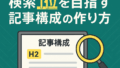

コメント